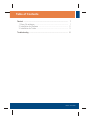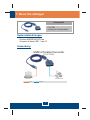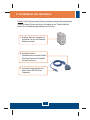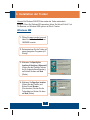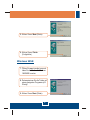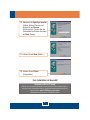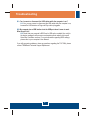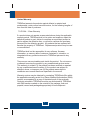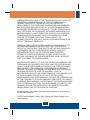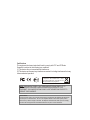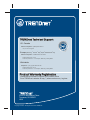Trendnet TU-P1284 Quick Installation Guide
- Kategorie
- Notebook-Zubehör
- Typ
- Quick Installation Guide
Seite laden ...

Table of Contents
Table of Contents
Version 11.21.2007
Deutsch .....................................................................................................
1
1
2
3
6
1. Bevor Sie anfangen ...........................................................................
2. ............................................................Installation der Hardware ......
3. Installation der Treiber .......................................................................
Troubleshooting ........................................................................................

1. Bevor Sie anfangen
Deutsch
1
?TU-P1284
?Anleitung zur Schnellinstallation
Packungsinhalt
Anwendung
Systemanforderungen
?Windows 98SE/ME/2000/XP/Vista
?Computer mit freiem USB-1.1 oder 2.0
Parallel PrinterNotebook
USB to Parallel Converter
(TU-P1284)
USB
Parallel

2. Installation der Hardware
Deutsch
2
Hinweis: Falls Sie einen neuen Drucker installieren, müssen Sie eventuell den
Treiber für diesen Drucker einrichten. Informationen zur Treiberinstallation
finden Sie in der Bedienungsanleitung Ihres Druckers.
1. Schalten Sie Ihren Computer ein
und warten Sie, bis der Windows-
Desktop erscheint.
3. Verbinden Sie den Adapter mit
einem freien USB-Port Ihres
Computers.
2. Verbinden Sie den
Parallelanschluss mit dem Parallel-
Port Ihres Druckers und schalten
Sie den Drucker ein.

Deutsch
3
3. Installation der Treiber
Hinweis: Bei Windows 2000/XP/Vista werden die Treiber automatisch
installiert. Wenn Sie Windows ME verwenden, fahren Sie bitte mit Schritt 1 fort.
Für Benutzer von Windows 98SE geht es mit Schritt 7 weiter.
Windows ME
1. Öffnen Sie www.trendnet.com und
laden Sie die Treiber für Windows
ME/98SE herunter.
2. Dekomprimieren Sie die Treiber mit
einem geeigneten Programm (z.B.
Winzip).
3. Markieren Sie Specify the
location of the driver (Advanced)
(Geben Sie den Pfad des Treibers
an (für fortgeschrittene Benutzer))
und klicken Sie dann auf Next
(Weiter).
4. Markieren Sie Specify a location
(Geben Sie den Pfad an) und
klicken Sie auf Browse
(Durchsuchen). Suchen Sie die
Treiberdatei und klicken Sie dann
auf Next (Weiter).

Deutsch
4
5. Klicken Sie auf Next (Weiter).
9. Klicken Sie auf Next (Weiter).
Windows 98SE
6. Klicken Sie auf Finish
(Fertigstellen).
7. Öffnen Sie www.trendnet.com und
laden Sie die Treiber für Windows
ME/98SE herunter.
8. Dekomprimieren Sie die Treiber mit
einem geeigneten Programm (z.B.
Winzip).

11. Klicken Sie auf Next (Weiter).
Ihre Installation ist beendet!
Registrieren Sie Ihr Produkt
Nehmen Sie sich bitte einen Moment Zeit und registrieren Sie Ihr Produkt online, so
dass Sie unsere umfassenden Support- und Kundendienstleistungen in Anspruch
nehmen können: www.TRENDnet.com/register
Vielen Dank für den Kauf eines TRENDnet-Produkts
12. Klicken Sie auf Finish
(Fertigstellen).
Deutsch
5
10. Markieren Sie Specify a location
(Geben Sie den Pfad an) und
klicken Sie auf Browse
(Durchsuchen). Suchen Sie die
Treiberdatei und klicken Sie dann
auf Next (Weiter).
Seite laden ...
Seite laden ...
Seite laden ...
Seite laden ...
Seite laden ...
-
 1
1
-
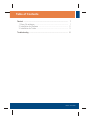 2
2
-
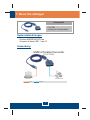 3
3
-
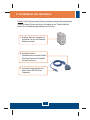 4
4
-
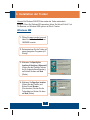 5
5
-
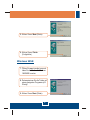 6
6
-
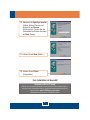 7
7
-
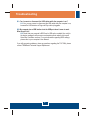 8
8
-
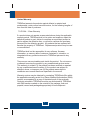 9
9
-
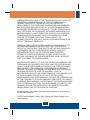 10
10
-
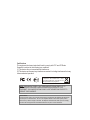 11
11
-
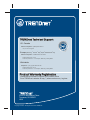 12
12
Trendnet TU-P1284 Quick Installation Guide
- Kategorie
- Notebook-Zubehör
- Typ
- Quick Installation Guide
in anderen Sprachen
- English: Trendnet TU-P1284
Verwandte Papiere
-
Trendnet TU2-IDSA Quick Installation Guide
-
Trendnet TK-207K Benutzerhandbuch
-
Trendnet TK-409K Quick Installation Guide
-
Trendnet TK-208K Quick Installation Guide
-
Trendnet TSE-IS401 Quick Installation Guide
-
Trendnet TK-804R Quick Installation Guide
-
Trendnet TU2-P2W Quick Installation Guide
-
Trendnet TBW-105UB Quick Installation Guide
-
Trendnet TEG-PCBUSR Quick Installation Guide
-
Trendnet TEW-424UBK Quick Installation Guide